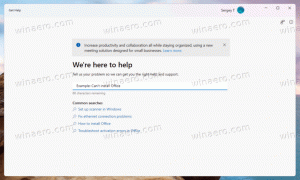Kako snimiti snimku zaslona u sustavu Windows 8 iz prečaca ili naredbenog retka
Dok Windows nudi mnogo načina da snimite snimku zaslona bez korištenja alata trećih strana, moglo bi biti korisno snimiti snimku zaslona iz naredbenog retka ili posebnim prečacem. U ovom članku ćemo vidjeti kako stvoriti taj prečac. Snimit ćemo snimku zaslona radne površine i spremiti je kao .png koristeći ugrađenu funkciju Windows 8.
Kao što možda znate, snimku zaslona u sustavu Windows 8 možete snimiti pritiskom na Win + Print Screen tipke istovremeno. Vaš će zaslon biti zatamnjen na pola sekunde, zatim će se vratiti na normalnu svjetlinu i snimka zaslona će biti smještena u mapu Ovo računalo\Slike\Snimke zaslona.
Ovu radnju moguće je automatizirati pomoću posebnih alata za skriptiranje. AutoHotkey savršeno odgovara ovom zadatku, tako da možemo stvoriti AutoHotkey skriptu koja se može prevesti u izvršnu datoteku.
Skripta Autohotkey je sljedeća:
#NoTrayIcon. Pošalji #{PrintScreen}
Pritisnut će se
Win + Print Screen tipke automatski, tako da će se snimka zaslona snimati svaki put kada je pokrenete!
Da biste ručno sastavili izvršnu datoteku, trebate instalirati Autohotkey iz ovdje i spremite gornje retke u tekstualnu datoteku s nastavkom *.ahk. Alternativno, ovdje možete preuzeti već sastavljenu datoteku screenshot.exe:
Preuzmite screenshot.exe
Ovo možete koristiti u nekoj batch datoteci, prikvačiti je programskoj traci ili početnom zaslonu. Također možete stvoriti prečac do datoteke screenshot.exe i dodijeliti dodatna globalna prečaca s jednim pritiskom na tipku da napravite snimku zaslona.
Ovaj trik radi u sustavima Windows 8 i Windows 8.1.